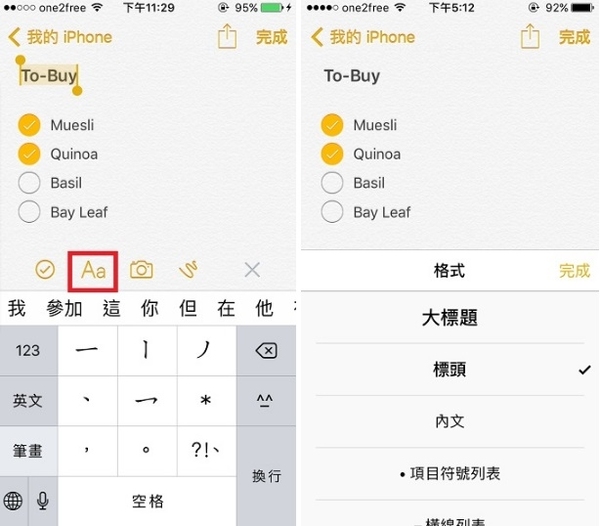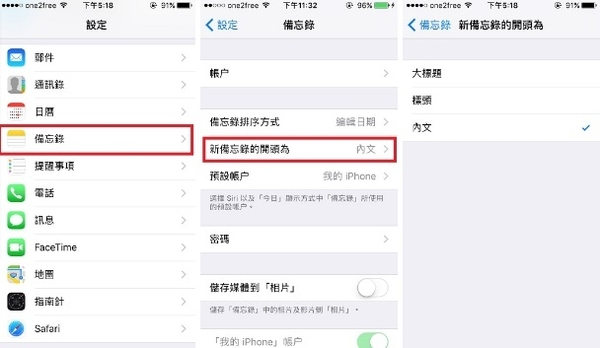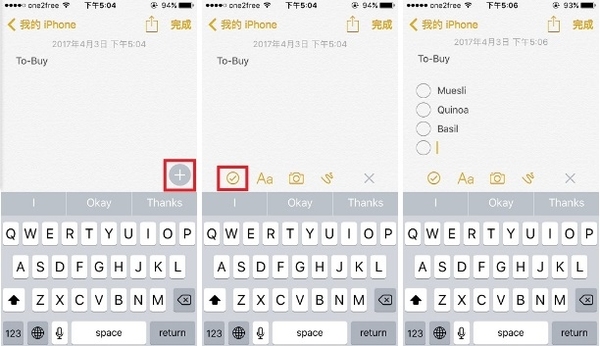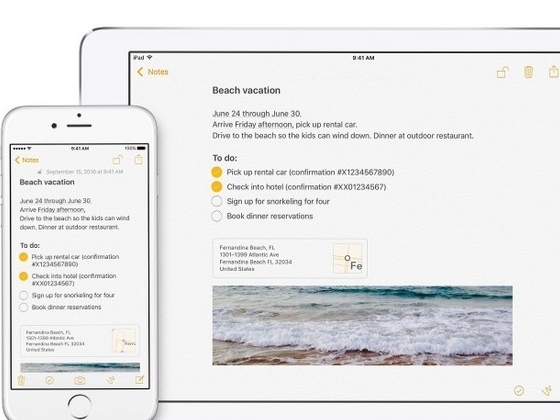
「備忘錄」是 iPhone 內置的程式裡小記很常用的一個 App。小記現在已經很少會帶紙筆出門,但手機卻會一直跟身,所以每次有甚麼東西想記錄,都會把內容打進備忘錄。iPhone 裡的備忘錄還能分不同資料夾,找起 Memo 來也很方便。這個超實用的 App 裡面還有很多功能你可能不知道呢!
1. 加上文字效果
備忘錄通常就像隨筆一樣,想到什麼都會打進去,免不了內容有些雜亂,如果想要在一篇文字中突出某幾點,就可以為文字加上格式。先選取你想改變格式的文字,把文字 Highlight 後,就會出現「BIU」這個選項,按一下就能選擇要將文字變為粗體、斜體、還是加上底線了。
2. 設定標題、內文格式
備忘錄裡有標題、內文、列表等預設格式可以選擇。在選擇文字後,按鍵盤右上方的灰色加號,打開選單,再按「Aa」就能選擇不同格式了。雖然不像電腦的 Word 有那麼多字形大小選擇,但對於手機來說相信已經夠用了。
3. 預設開頭格式
如果你習慣了在每篇備忘錄開頭都使用標題,但覺得每次都設定格式很麻煩,這招就能幫你了。打開「設定」後拉到下方進入「備忘錄」,選擇「新備忘錄的開頭為」,裡面能選擇「大標題」、「標頭」和「內文」。這樣每次新增備忘錄時,預設第一行文字的格式就會改變。
4. 加入 Checklist
iOS 的備忘錄裡也能夠建立清單,跟「提醒事項」App 幫你安排工作、要做的事不一樣,備忘錄裡的清單更適合用來建立收拾行李、購物時的 Checklist。只要按下圓形內有剔號的符號,就能建立一個列點,只要按一下「Return」或「換行」就能在下一行建立列點。在完成了一個項目後,還能剔選該項目,讓列點變成黃色,更一目了然。
想看更多備忘錄 App 實用功能,記得鎖定【下篇】!
Source: ezone.hk
【專題報道】